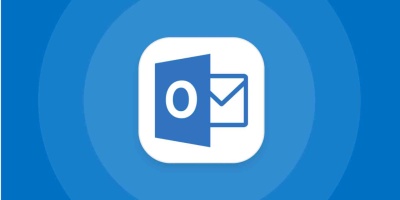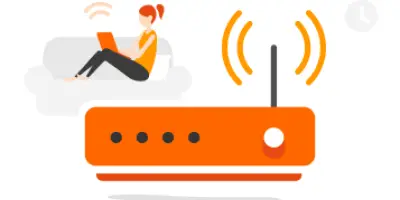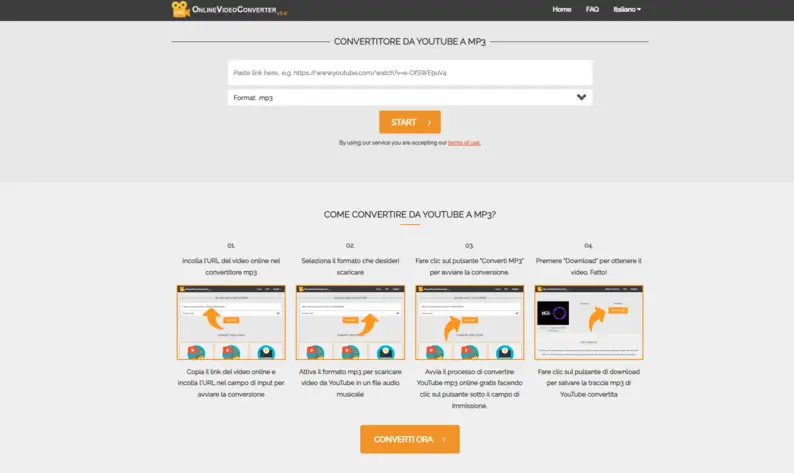Dopo aver ampiamente dato tutte le informazioni sulla risoluzione dei problemi di accesso a Virgilio Mail e della Webmail di TIM Impresa semplice, oggi, parleremo di Windows Live Mail.
Menu di navigazione dell'articolo
- Come esportare i messaggi di Windows Live Mail
- Come importare i messaggi esportati in Outlook. La procedura è simile a quella della Webmail di Aruba
- Come importare i contatti di Windows Live Mail
- Come importare i contatti esportati in Outlook
- Ci sono alternative a Outlook per gestire la posta elettronica?
- FAQ
Hotmail è stato un programma di posta elettronica molto popolare tra gli utenti di Windows, prima che venisse integrato in Windows Live Messanger tramite Hotmail. Tuttavia, è stato successivamente sostituito da Outlook.com, un servizio di posta elettronica basato sul cloud di Microsoft. Windows Live Mail, che includeva anche Hotmail, è stato ufficialmente abbandonato da Microsoft nel 2017. Da allora, molti utenti hanno deciso di passare ad altri client di posta elettronica come Outlook, che fa parte della suite Microsoft Office. In questo articolo, spiegheremo come passare da Windows Live Mail e Hotmail a Outlook e forniremo alcune informazioni utili per semplificare la transizione. Dopo la Webmail di Aruba oggi tocca dunque ad un nuovo approfondimento.
Come esportare i messaggi di Windows Live Mail
Prima di poter importare i messaggi in Outlook, è necessario esportarli da Windows Live Mail. Ecco come:
- Apri Windows Live Mail.
- Fai clic su "File" e seleziona "Esporta".
- Seleziona "Messaggi" e fai clic su "Avanti".
- Scegli "Microsoft Exchange" e fai clic su "Avanti".
- Scegli le cartelle di posta che desideri esportare e fai clic su "Avanti".
- Fai clic su "Sfoglia" per scegliere la posizione in cui salvare il file di esportazione e inserisci un nome per il file.
- Fai clic su "Fine" per avviare il processo di esportazione.
Una volta completato il processo di esportazione, il file di esportazione verrà salvato nella posizione specificata.
Come importare i messaggi esportati in Outlook. La procedura è simile a quella della Webmail di Aruba
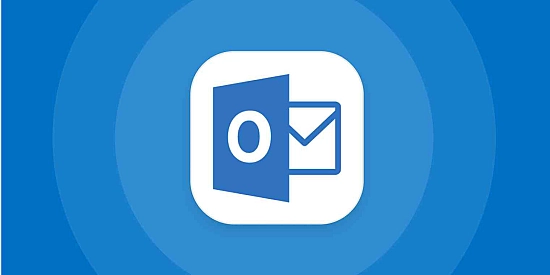
Ora che hai esportato i messaggi di posta elettronica da Windows Live Mail, puoi importarli in Outlook seguendo questi passaggi:
- Apri Outlook e fai clic su "File" nella barra dei menu.
- Seleziona "Apri e esporta" e poi "Importa/esporta".
- Seleziona "Importa da un altro programma o file" e fai clic su "Avanti".
- Scegli "Microsoft Exchange" e fai clic su "Avanti".
- Seleziona il file di esportazione creato in precedenza e fai clic su "Avanti".
- Seleziona "Importa elementi in una stessa cartella" e fai clic su "Avanti".
- Scegli la cartella di posta in cui desideri importare i messaggi e fai clic su "Fine".
I tuoi messaggi saranno ora importati in Outlook.
Se ritieni che questo articolo ti stia interessando, concedici di consigliarti anche la nostra guida sulle configurazioni per Alice mail; siamo certi che potrà risultarti utile.
Come importare i contatti di Windows Live Mail
Oltre ai messaggi, potresti voler esportare anche i tuoi contatti da Windows Live Mail. Ecco come farlo:
- Apri Windows Live Mail e fai clic su "Contatti".
- Seleziona "Esporta" e poi "VCF (file di cartelle di contatti)".
- Scegli la posizione in cui salvare il file di esportazione e inserisci un nome per il file.
- Fai clic su "Salva" per avviare il processo di esportazione.
Una volta completato il processo di esportazione, il file di esportazione verrà salvato nella posizione specificata.
Come importare i contatti esportati in Outlook
Ora che hai esportato i tuoi contatti da Windows Live Mail, puoi importquesti contatti in Outlook seguendo questi passaggi:
- Apri Outlook e fai clic su "File" nella barra dei menu.
- Seleziona "Apri e esporta" e poi "Importa/esporta".
- Seleziona "Importa da un altro programma o file" e fai clic su "Avanti".
- Scegli "File di cartelle di contatti" e fai clic su "Avanti".
- Scegli il file di esportazione creato in precedenza e fai clic su "Avanti".
- Scegli la cartella di contatti in cui desideri importare i tuoi contatti e fai clic su "Avanti".
- Fai clic su "Fine" per completare il processo di importazione.
I tuoi contatti saranno ora importati in nella web mail di Outlook.
Se hai bisogno di una mano per configurare la tua posta elettronica valuta di partire dalla lettura di questo interessante articolo sulla gestione del server SMTP per Hotmail.
Cosa fare se l'importazione non funziona correttamente
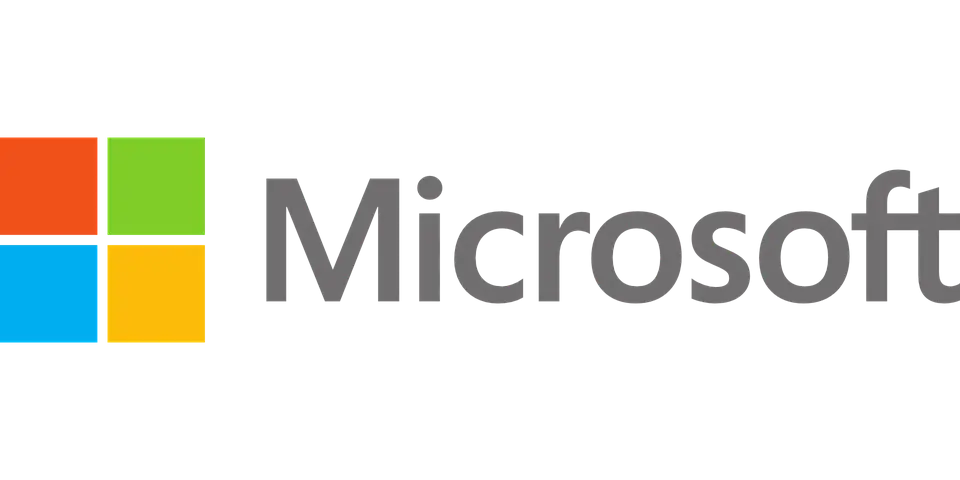
In alcuni casi, l'importazione dei messaggi e dei contatti potrebbe non funzionare correttamente. Ecco cosa puoi fare se incontri dei problemi:
- Verifica che il file di esportazione sia stato salvato nella posizione corretta e che sia stato selezionato correttamente durante il processo di importazione.
- Assicurati che la versione di Outlook che stai utilizzando sia compatibile con il formato di file utilizzato da Windows Live Mail.
- Prova a ripetere il processo di esportazione e importazione utilizzando un altro formato di file, ad esempio il formato CSV.
- Contatta il supporto tecnico di Microsoft per ricevere assistenza.
Ci sono alternative a Outlook per gestire la posta elettronica?
Sì, ci sono molte alternative a Outlook per gestire la posta elettronica. Alcuni esempi includono Gmail, Mozilla Thunderbird e Apple Mail. Qui abbiamo spiegato come configurare Gmail su Outlook.
Le funzionalità di Mozilla Thunderbird
Mozilla Thunderbird è un client di posta elettronica gratuito e open source sviluppato da Mozilla Foundation. Offre una serie di funzionalità che ne fanno uno strumento di comunicazione potente e versatile. Ecco alcune delle sue funzionalità principali:
- Gestione della posta elettronica:
Thunderbird ti permette di gestire più account email da un'unica interfaccia, supportando i protocolli IMAP e POP. Il programma dispone di un efficiente sistema di filtraggio dei messaggi che consente di organizzare la posta in cartelle e sottocartelle, rendendo facile la gestione di grandi volumi di email.
- Calendario integrato:
Thunderbird include un calendario integrato, chiamato Lightning. Questo ti permette di gestire i tuoi appuntamenti, inviare inviti a riunioni e sincronizzare il tuo calendario con altri servizi online.
- Rubrica:
Thunderbird ha una rubrica integrata che ti permette di memorizzare e gestire i contatti. Puoi anche importare e esportare i contatti da e verso altre applicazioni.
- Filtri antispam:
Thunderbird ha potenti filtri antispam integrati che possono proteggerti da email indesiderate o dannose. Le email sospette vengono automaticamente spostate in una cartella di spam separata.
- Feed RSS:
Con Thunderbird, puoi anche gestire i tuoi feed RSS. Questo significa che puoi leggere i tuoi blog e siti di notizie preferiti direttamente dal tuo client di posta elettronica.
- Add-on e temi personalizzati:
Thunderbird supporta un'ampia varietà di add-on e temi che possono essere utilizzati per personalizzare l'aspetto del programma e aggiungere funzionalità extra. Gli add-on possono variare da semplici strumenti di produttività a complessi sistemi di crittografia email.
- Chat integrata:
Thunderbird offre la possibilità di connettersi a vari servizi di messaggistica istantanea, permettendoti di chattare con i tuoi contatti senza dover lasciare il client di posta.
- Sicurezza e privacy:
Thunderbird ha molte funzioni integrate per proteggere la tua privacy e la sicurezza dei tuoi dati. Questo include il supporto per la crittografia email, l'autenticazione sicura e la protezione contro il phishing.
Tutto sommato, Mozilla Thunderbird è un client di posta elettronica completo che offre una gamma di funzioni utili per la gestione della posta elettronica, la pianificazione e la comunicazione.
FAQ
Posso importare le impostazioni di account da Windows Live Mail a Outlook?
Purtroppo no, le impostazioni di account non possono essere importate da Windows Live Mail a Outlook. Dovrai configurare manualmente i tuoi account di posta elettronica in Outlook.
Posso continuare a utilizzare Windows Live Mail anche se non è più supportato da Microsoft?
Sì, puoi continuare a utilizzare Windows Live Mail, ma potresti incontrare problemi di sicurezza o di compatibilità. Microsoft consiglia di utilizzare un client di posta elettronica supportato come Outlook.
Posso importare i messaggi e i contatti da Outlook a Windows Live Mail?
Sì, è possibile importare i messaggi e i contatti da Outlook a Windows Live Mail. Tuttavia, il processo di importazione può variare a seconda della versione di Outlook e di Windows Live Mail che stai utilizzando. È consigliabile consultare le istruzioni specifiche per la tua configurazione.
Posso utilizzare Outlook per accedere al mio account Hotmail?
Sì, puoi utilizzare Outlook per accedere al tuo account Hotmail, poiché Hotmail è stato sostituito da Outlook.com, un servizio di posta elettronica basato sul cloud di Microsoft. È possibile aggiungere il tuo account Hotmail a Outlook.com utilizzando le impostazioni di account.
Cosa succede ai messaggi e ai contatti se elimino Windows Live Mail dopo l'importazione in Outlook?
Se elimini Windows Live Mail dopo aver importato i messaggi e i contatti in Outlook, non influirà sui tuoi dati importati. Tuttavia, se hai bisogno di ripristinare o modificare le impostazioni di importazione, potrebbe essere necessario reinstallare Windows Live Mail. Si consiglia di mantenere una copia di backup dei file di esportazione in caso di problemi futuri.
Se ti è piaciuto questo articolo, leggi anche il nostro approfondimento sulle impostazioni per la mail di Vodafone.